Photoshop制作时尚的镂空艺术字教程

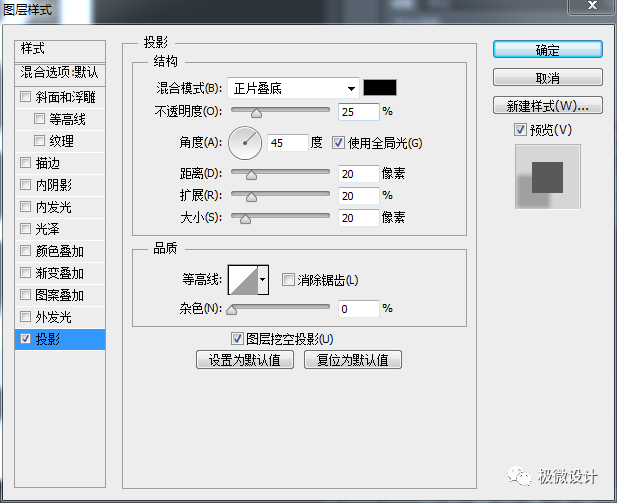


第八步:
把“组 1”组的小眼睛开启;接着在“组 1”组里面的“Y”文字图层,按Ctrl+T调整一下‘Y’文字的角度,好了后;然后在“组 1”组里面的其它文字图层,依次调整各个文字的角度







第九步:
按T使用文字工具,随意输入一些自己喜欢的文字,使海报效果更佳,即可完成。


完成:


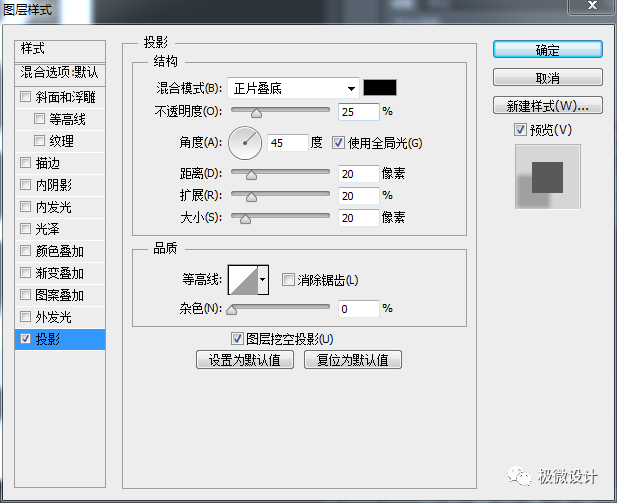


第八步:
把“组 1”组的小眼睛开启;接着在“组 1”组里面的“Y”文字图层,按Ctrl+T调整一下‘Y’文字的角度,好了后;然后在“组 1”组里面的其它文字图层,依次调整各个文字的角度







第九步:
按T使用文字工具,随意输入一些自己喜欢的文字,使海报效果更佳,即可完成。


完成:

 如何将PS文字巧妙的融入背景图里
人气:447
如何将PS文字巧妙的融入背景图里
人气:447
 用Photoshop去除图片中的锯齿
人气:447
用Photoshop去除图片中的锯齿
人气:447
 在Photoshop里面如何去除图片白色的底?
人气:447
在Photoshop里面如何去除图片白色的底?
人气:447
 PS滤镜把城市建筑照片转成素描线稿效果
人气:447
PS滤镜把城市建筑照片转成素描线稿效果
人气:447
 婚纱写真,调出清新风格外景婚纱写真照片
人气:447
婚纱写真,调出清新风格外景婚纱写真照片
人气:447  婚纱后期,郊外婚纱摄影后期实例
人气:447
婚纱后期,郊外婚纱摄影后期实例
人气:447  巫师3用不了猎魔感官怎么办
人气:447
巫师3用不了猎魔感官怎么办
人气:447  我的连云港如何提取公积金(图文攻略)
人气:447
我的连云港如何提取公积金(图文攻略)
人气:447